“我的电脑里保存了一些很大的文件,由于太占内存了,我就将它们删除掉了,但是我发现有些比较重要的文件也一起被删除了。这可怎么办呢?有什么方法可以找回这些删除文件吗?”
在日常使用电脑的过程中,可能很多朋友也遇到过文件太大而将其删除的情况。如果是比较重要的文件,或许会对我们的工作和生活造成影响。
文件太大彻底删除怎么找回呢?为了帮大家解决这个问题,小编总结了几个好用的方法,希望能帮助到大家哦!

方法一:借助以前的版本恢复删除的文件
大文件直接删除怎么恢复?如果我们在文件删除后还清空了回收站,是无法通过回收站还原来找回这些文件的。此时,可以尝试使用以前的版本功能,看看能否将文件找回。但要注意,该方法需要在文件删除之前就已经开启了电脑自动备份功能。操作如下:
第1步:找到包含大文件的文件夹;
第2步:单击右键选择【属性】,切换至【以前的版本】;
第3步:找到文件删除之前的版本,将其恢复。

方法二:借助备份恢复删除的文件
电脑删除的大文件怎么恢复?如果平常有备份的习惯,找回删除的文件会更为简单。我们只需要找到这些备份的文件,将其复制到电脑上即可恢复文件。
第1步:找到备份文件的软件或应用;
第2步:将需要恢复的文件复制到电脑中磁盘空间比较充足的磁盘中。

方法三:借助专业软件恢复删除的文件
过大文件删除了还能恢复吗?如果通过各种尝试都无法找回删除的大文件,可以尝试使用靠谱的恢复软件来帮助你。文件太大彻底删除怎么找回?小编比较推荐的一款是数 据 蛙 恢 复 专 家。该软件以其良好的扫描功能和高效的恢复效率帮助广大用户找回了重要的数据。
并且软件操作起来比较简单,不需要复杂的电脑知识,按照下方的操作步骤就有较大的机会找回数据!当然,最重要的是,软件支持免费试用,用户可以先对文件进行扫描。以下是软件的操作步
操作环境:
演示机型:联想Ideapad 700-15ISK-ISE
系统版本:Windows10
软件版本:数 据 蛙 恢 复 专 家 3.1.6
第1步:在官网将软件下载到电脑上,运行软件后,先点击【免费试用】,即可拥有免费扫描的机会;
第2步:选择需要扫描的文件类型(如果需要对各类文件进行全面扫描,建议全选),并选择文件删除之前所在的磁盘,点击【扫描】;
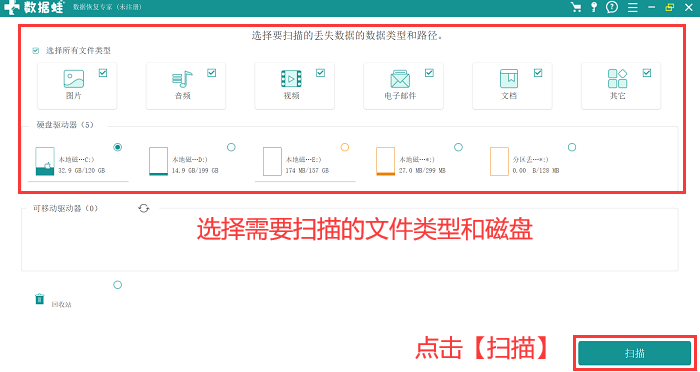
第3步:等待快速扫描完成,对结果进行查看,可以点击【按类型查看】后直接根据文件名进行选择,若软件没有扫描到相应的数据,单击【深度扫描】获取更深度的数据;
提示:由于文件比较大,深度扫描可能会耗费较长时间,用户应确保电脑电源充足,同时耐心等待。

第4步:深度扫描之后,用户可以再一次对需要恢复的文件进行选择,借助【筛选器】有利于快速定位到文件,如果找到需要恢复的文件,将其勾选上,点击【恢复】。
提示:由于所需恢复的文件比较大,建议选择空间比较充足的磁盘。但要注意,不要保存在文件删除前的磁盘。
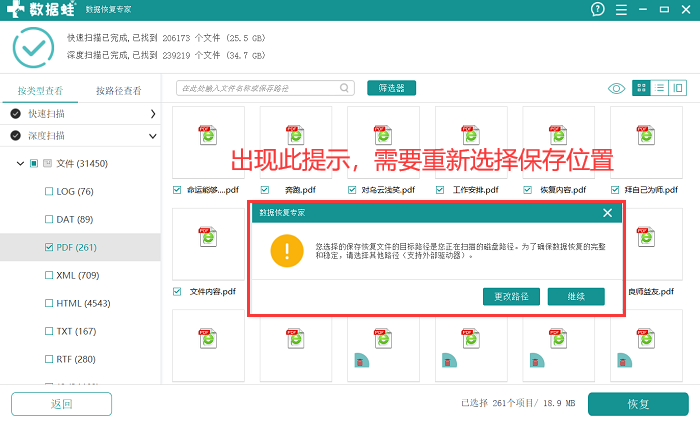
我们清理电脑时难免会误删一些文件,如果这些文件比较大,有些用户或许会选择直接将其删除。关于文件太大彻底删除怎么找回这个问题,上文已经给大家介绍的很清楚啦!如果需要恢复删除的文件,可以按照小编上文所说的方法尝试哦!
往期推荐:
U盘恢复怎么做?3个宝藏方法分享!
Word隐藏批注知识分享,快速提升工作效率!
电脑开机显示器没反应?5个方法轻松解决!

——定位技术)



----实时时钟)

![[网络] 5. TCP 链接的建立与释放~汇总](http://pic.xiahunao.cn/[网络] 5. TCP 链接的建立与释放~汇总)

)







)

